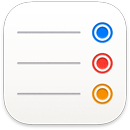 תזכורות
תזכורות
כעת, היישום ״תזכורות״ מקל עליך יותר מאי פעם לעקוב אחר כל המטלות שלך לביצוע. ניתן ליצור תזכורות לרשימות מכולת, לפרויקטים בעבודה או לכל דבר אחר שברצונך לעקוב אחריו. ניתן להיעזר בכלים גמישים כמו ״תיוגים״ ו״רשימות חכמות מותאמות אישית״ כדי לארגן את התזכורות שלך כך שיתאימו לזרימת העבודה ולשמור רשימות של תבניות, כדי להשתמש בהן שוב בעתיד. ניתן גם לשתף רשימה עם אנשים אחרים כדי לשתף פעולה ולעבוד ביחד.
הוספת תזכורת ועריכתה. יש ללחוץ בשטח שמתחת לרשימת תזכורות כדי להוסיף תזכורת חדשה, או ללחוץ על ![]() בפינה השמאלית העליונה. ניתן להוסיף לתזכורת שלך פתקים, תגיות ותאריך או מיקום. יש ללחוץ על
בפינה השמאלית העליונה. ניתן להוסיף לתזכורת שלך פתקים, תגיות ותאריך או מיקום. יש ללחוץ על ![]() כדי להוסיף פרטים נוספים; למשל, להוסיף תזכורת מוקדמת כדי לקבל עדכון על אירוע חשוב.
כדי להוסיף פרטים נוספים; למשל, להוסיף תזכורת מוקדמת כדי לקבל עדכון על אירוע חשוב.
יצירת רשימות חכמות מותאמות אישית. רשימות חכמות ממיינות באופן אוטומטי את התזכורות הקרובות שלך לפי תאריכים, שעות, תגים, מיקומים, סימון בדגל או רמת עדיפות. ניתן ליצור רשימות חכמות מותאמות אישית באמצעות לחיצה על ״הוסף רשימה״, בחירת ״הפוך לרשימה חכמה״ ואז הוספת מסננים.
יצירת רשימת קניות. רשימות קניות מסדרות את הפריטים שהוספת באופן אוטומטי לפי סוגים שונים, כמו ״בשר״, ״ירקות ופירות״ ו״חטיפים וממתקים״. כדי להוסיף רשימת קניות, יש ללחוץ על ״הוספת רשימה״ ואז לבחור ״קניות״ מתוך התפריט הקופצני ״סוג רשימה״.
הערה: רשימות קניות לא זמינות בכל השפות.
שמירת רשימה כתבנית.כשיצרת רשימה שברצונך להשתמש בה שוב, ניתן לשמור אותה כתבנית. יש לבחור את הרשימה מתוך סרגל הצד ואז לבחור ״קובץ״ > ״שמירה כתבנית״.
לראות מה צפוי בקרוב. הרשימות ״היום״ מתוזמן״ שבסרגל הצד מקבצות פריטים לפי תאריך ושעה. כך אפשר לראות אילו תזכורות צפויות בקרוב ולוודא ששום דבר לא יוחמץ.
סידור התזכורות שלך. יש לגרור תזכורת אל מעל לתזכורת אחרת כדי להפוך אותה לתת‑משימה, או ללחוץ על התזכורת ואז ללחוץ על Command-]. ניתן לקפל או להרחיב את תתי-המשימות על-מנת למנוע עומס בתצוגה.
ניתן להוסיף מקטע לרשימת התזכורות שלך, כדי לאגד תזכורות דומות. כדי להוסיף מקטע יש לעבור אל ״עריכה״ > ״הוספת מקטע״ או אם כבר הוספת מקטע, ללחוץ על ״ניהול מקטעים״ > ״הוספת מקטע״. כדי להוסיף מקטע, יש ללחוץ על התזכורת הסופית, בתחתית המקטע, ולהתחיל להקליד.
כדי לקבץ יחד רשימות של תזכורות בסרגל הצד, יש לבחור ״קובץ״ > ״קבוצה חדשה״. הענק/י לקבוצה שם כרצונך. הוסף/י עוד רשימות על-ידי גרירתן לתוך הקבוצה, או הסר/י אותן על-ידי גרירתן החוצה.
הצגת תזכורות כרשימות או כעמודות. ניתן להציג את התזכורות שלך כעמודות, כדי להציג את המטלות שלך בדרך חדשה. יש לעבור אל ״תצוגה״ ואז לבחור ״כעמודות״. כל מקטע הופך לעמודה בפני עצמה והשלמת תזכורות, גרירה ושחרור שלהן במקטעים חדשים והוספת פרטים קלה לביצוע. בזמן השימוש בעמודות, ניתן להוסיף עמודה חדשה באמצעות לחיצה על ![]() . אי אפשר להפעיל עמודות עם ״רשימות חכמות״.
. אי אפשר להפעיל עמודות עם ״רשימות חכמות״.
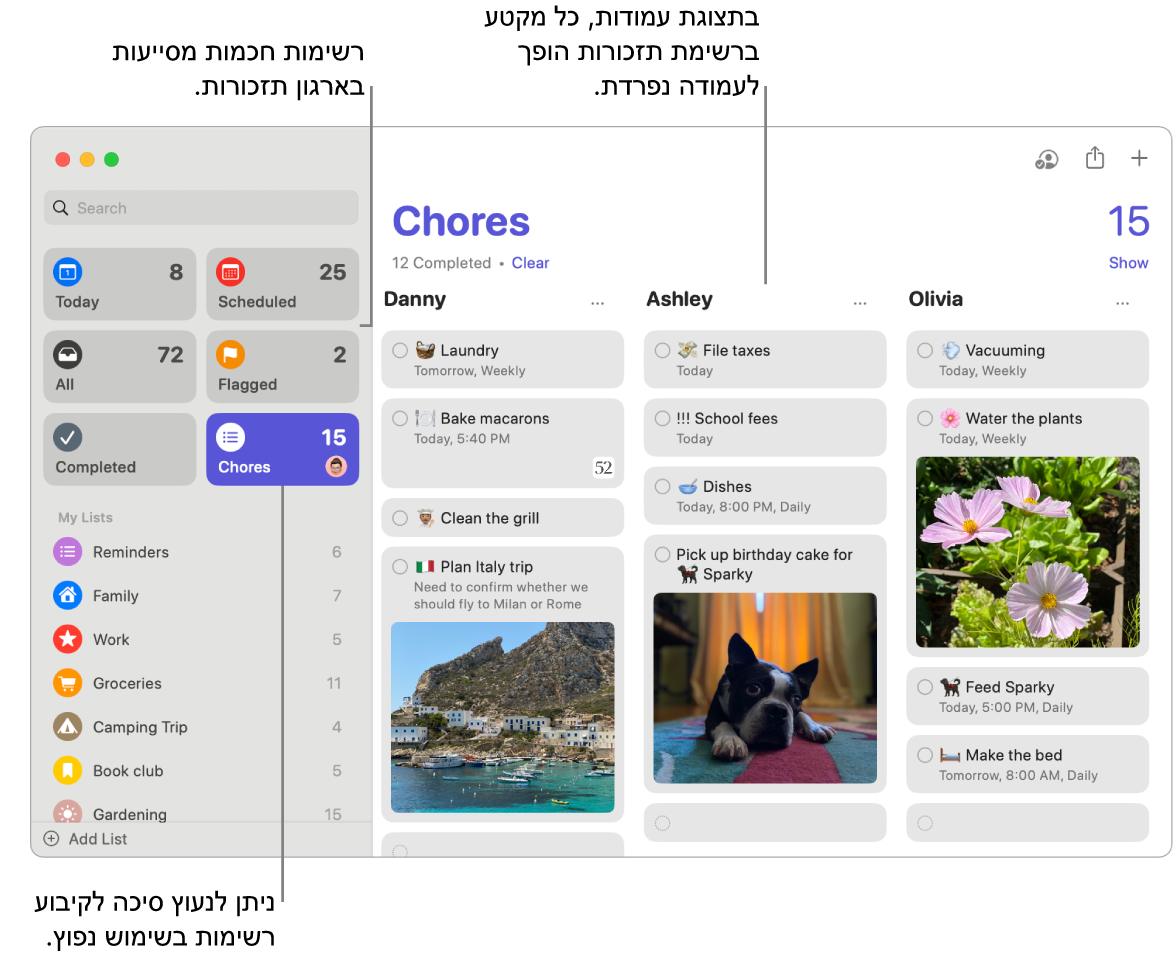
שיתוף פעולה ברשימה. ניתן לשלוח הזמנה לשיתוף פעולה ברשימה בתוך ״הודעות״ או ״דואר״ או לשתף את הקישור. יש ללחוץ על ![]() , ואז לבחור ״הודעות״, ״דואר״ או ״הזמן עם קישור״. אם שיתפת באמצעות ״הודעות״, כל המשתתפים בשיחה יתווספו באופן אוטומטי לרשימה. לאחר שהזמנת אנשים אחרים, ניתן לעקוב אחר הפעילות ולנהל את שיתוף הפעולה באמצעות לחיצה על
, ואז לבחור ״הודעות״, ״דואר״ או ״הזמן עם קישור״. אם שיתפת באמצעות ״הודעות״, כל המשתתפים בשיחה יתווספו באופן אוטומטי לרשימה. לאחר שהזמנת אנשים אחרים, ניתן לעקוב אחר הפעילות ולנהל את שיתוף הפעולה באמצעות לחיצה על ![]() .
.
הקצה/י תחומי אחריות. הקצה/י משימות לאנשים שאת/ה משתף/ת איתם רשימות, על מנת שהם יקבלו עדכון. פצל/י משימות וודא/י שכל אחד יודע מה תחום האחריות שלו. כדי לשתף רשימה יש ללחוץ על ![]() בשורת התפריטים ולבחור כיצד לשתף.
בשורת התפריטים ולבחור כיצד לשתף.
לראות מה השלמת.הרשימה החכמה ״הושלמו״ בסרגל הצד מאפשר לך לראות את כל התזכורות שהשלמת, כולל את המועד שבו סומנו כמשימות שהושלמו.
קבל/י הצעות למשימות ב״דואר״. כשמתכתבים עם מישהו ב״דואר״, ניתן להשתמש ב‑Siri לזיהוי תזכורות אפשריות ולהציע לך ליצור אותן.
הוסף/י משימה במהירות. השתמש/י בשפה טבעית כדי להוסיף משימה במהירות. לדוגמה, כדי לקבל תזכורת חוזרת בשעה מסוימת ביום מסוים, אפשר להקליד משהו כמו: ״לקחת את מאיה לחוג מקהלה בכל יום רביעי בשעה 17:00״.
Siri: אמור/י משהו כמו: ״תזכיר לי לעבור בסופר כשאצא מפה.״
למד/י עוד. עיין/י במדריך למשתמש ב״תזכורות״.